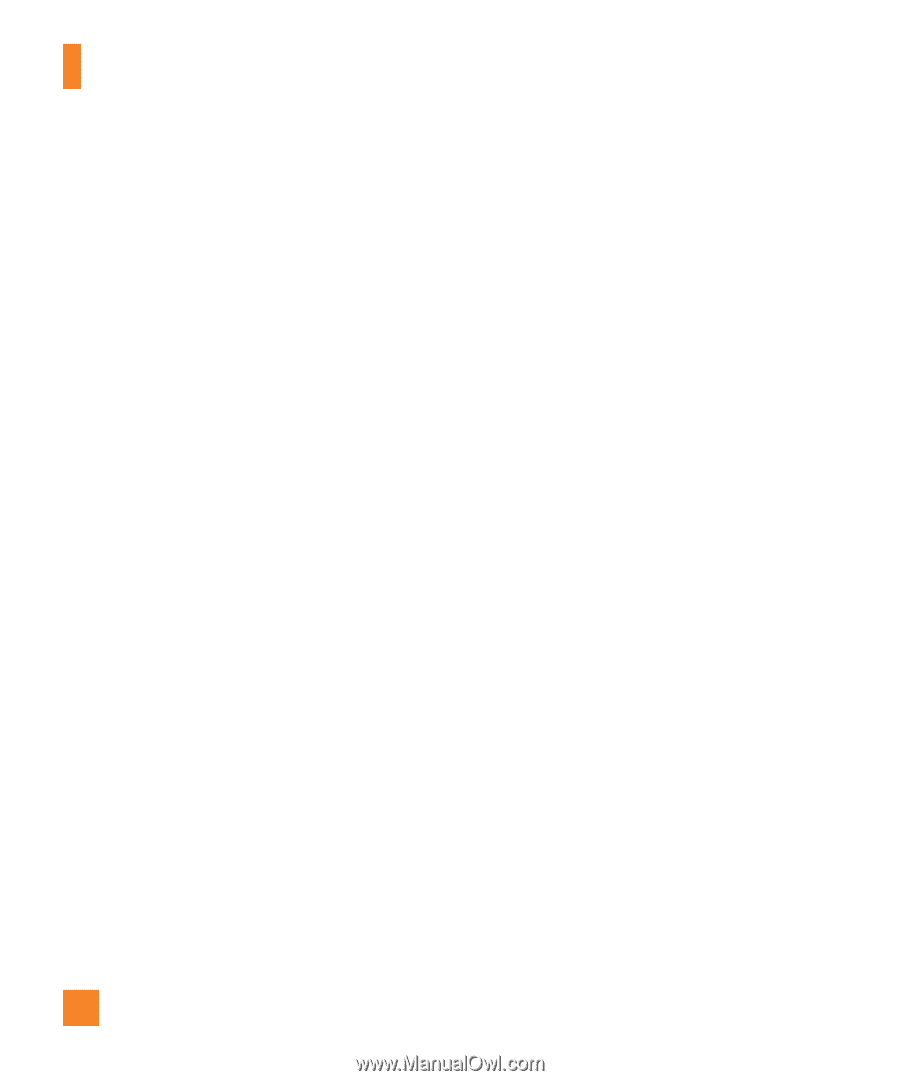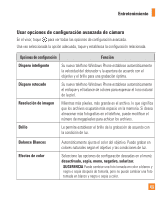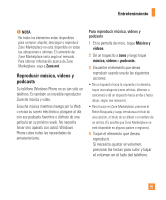LG P505 Owner's Manual - Page 52
Favoritos en la galería de fotos, Agregar o borrar una leyenda de, una foto
 |
View all LG P505 manuals
Add to My Manuals
Save this manual to your list of manuals |
Page 52 highlights
Entretenimiento Favoritos en la galería de fotos Usando el álbum Favorites de su centro Imágenes es beneficioso, ya que coloca las fotos más interesantes en un lugar para poder verlas fácilmente. Las fotos de este álbum también son las únicas que pueden colocarse en la pantalla de inicio (en caso de que tenga una foto que lo haga feliz cada vez que la ve). 1 En la pantalla de inicio, toque Imágenes y busque una foto y tóquela para abrirla. 2 En el visor de fotos, toque y mantenga presionada la foto y luego toque agregar a favoritas. n SUGERENCIA ¿Desea agregar una foto de un álbum en línea como favorita? Abra la foto, manténgala presionada y luego seleccione guardar en el teléfono. La foto se agregará a la carpeta Imágenes guardadas (en el centro Imágenes, vaya a todas > Imágenes guardadas). Busque la foto, luego, siga con el paso 3 anterior para agregar una foto guardada como favorita. Agregar o borrar una leyenda de una foto Para agregar una leyenda Puede agregar leyendas a las fotos que carga en Facebook o Windows Live. 1 Toque y mantenga presionada la foto y luego toque compartir. 2 Elija una cuenta para carga la foto. 3 Toque el cuadro de texto para escribir una leyenda. Tiene 4 segundos para empezar a escribir o, de lo contrario, la foto se cargará sin leyenda. 4 Toque cargar. Para borrar una leyenda Debe estar en la computadora para borrar una leyenda y solo puede borrar una que esté en una foto que haya cargado. 1 Busque la foto. 2 Inicie sesión y siga los pasos proporcionados por Facebook o Windows Live para borrar una leyenda. 48